3、创建曲线调整图层,参数设置如下图。
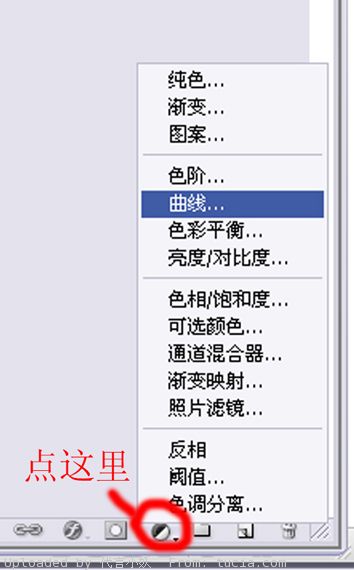
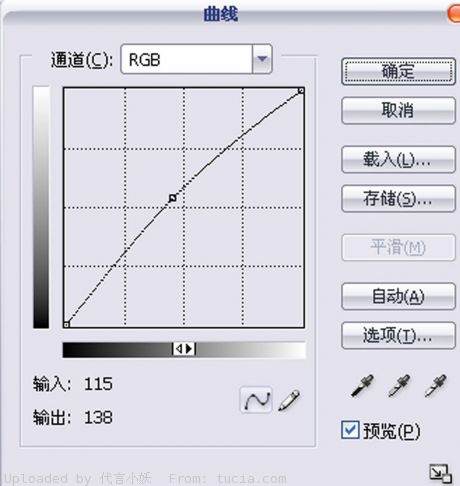
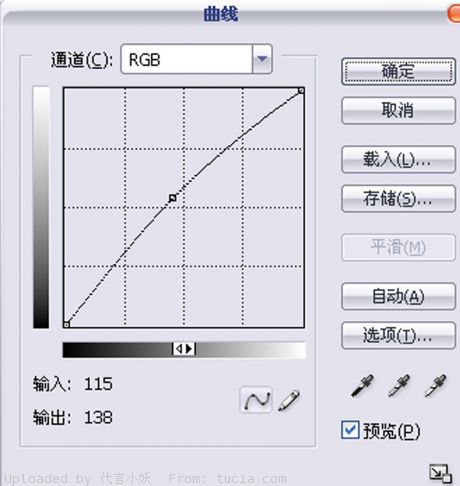
4、打开下图所示素材,因为小妖平时酷爱收藏好图,只要是漂亮的图,不管大小,统统收藏。这一点大家可以向小妖学习。素材一复制2层,命名为颜色一,颜色二。选中颜色一,叠加方式选择变暗,然后用蒙版把手臂部分涂掉。


蒙版点这里。

5、创建色相饱和度,数值如下。
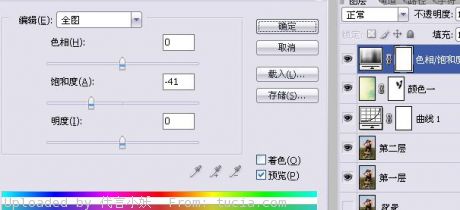
6、选中颜色二,模式选择叠加,不透明度为48%。

3、创建曲线调整图层,参数设置如下图。
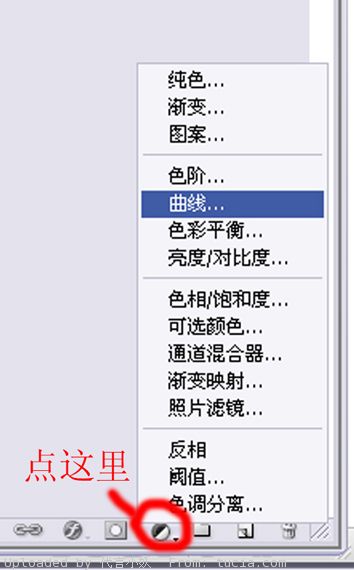
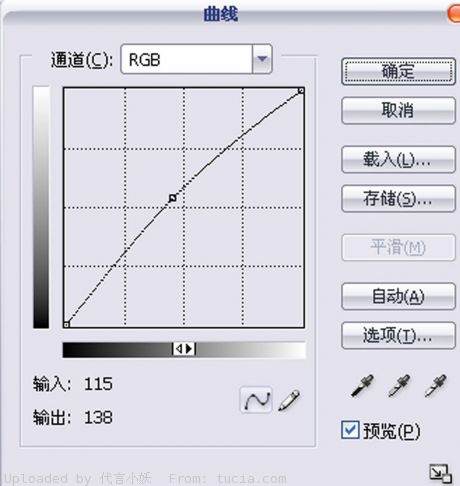
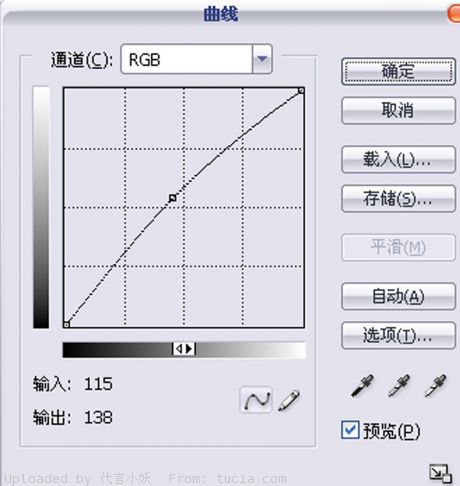
4、打开下图所示素材,因为小妖平时酷爱收藏好图,只要是漂亮的图,不管大小,统统收藏。这一点大家可以向小妖学习。素材一复制2层,命名为颜色一,颜色二。选中颜色一,叠加方式选择变暗,然后用蒙版把手臂部分涂掉。


蒙版点这里。

5、创建色相饱和度,数值如下。
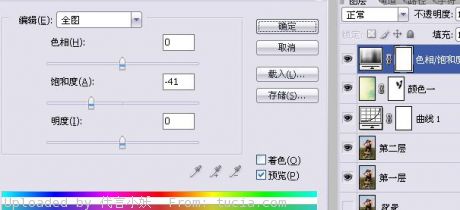
6、选中颜色二,模式选择叠加,不透明度为48%。

上一篇:教你怎么制作一寸标准证件照片
下一篇:ps制作墙面剥落裂纹MM头像教程